 Cómo
agregar plantas al diseño
Cómo
agregar plantas al diseño Cómo
agregar plantas al diseño
Cómo
agregar plantas al diseñoHerramienta |
Conjunto de herramientas |
Planta
|
Planificación de sitio |
Cada objeto de planta en el dibujo se basa en un estilo de planta seleccionado desde el Selector de recursos. Parámetros de planta son establecidos por el estilo, pero si es necesario, la configuración predeterminada para cierto parámetros puede ser cambiada en el cuadro de diálogo Preferencias de planta o Preferencias de planta avanzada antes de la colocación. Las plantas seleccionadas pueden ser editadas en la paleta Información del objeto antes de la colocación.
|
Pulse aquí para ver una videosugerencia del tema (necesitará acceso a internet). |
Además de la apariencia y los parámetros definidos para las plantas, la herramienta Planta puede colocar plantas en varias configuraciones, desde plantas individuales hasta disposiciones de plantas. Al establecer parámetros después de ser fijada, una disposición de plantas se considera una “planta” individual en la paleta Información del objeto. Las plantas también se pueden crear dibujando una polilínea y seleccionando luego el comando Crear objetos desde formas (ver Cómo crear objetos a partir de formas).
Ver Concepto: Generalidades de plantas para una discusión sobre la relación entre estilos de planta y las preferencias para una instancia de planta individual.

Modo |
Descripción |
Inserción |
Inserta una planta según el modo de colocación seleccionado. |
Seleccionar |
Establece las preferencias de planta predeterminadas para que coincidan con las de una planta existente seleccionada. |
Creación de sólidos |
Usa las preferencias de planta actuales para convertir una polilínea, un polígono, rectángulo, círculo o arco en un objeto de planta. |
Estilo de planta |
Abre el Selector de recursos para seleccionar un estilo de planta para la colocación; haga doble clic en un recurso para activarlo. |
Colocación de planta simple |
Establece una planta simple especificada a cada clic del ratón.
|
Colocación de poli-vértice |
Establece plantas en cada vértice del polígono donde se haga clic.
|
Espacio poli-borde |
Coloca plantas sobre el polígono dibujado en la distancia de Espaciado especificada en el estilo o las preferencias.
|
Armado rectangular |
Rellena el polígono dibujado con plantas en una disposición rectangular a la distancia de Espaciado especificada en el estilo o las preferencias.
|
Armado triangular |
Rellena el polígono dibujado con plantas en una disposición triangular a la distancia de Espaciado especificada en el estilo o las preferencias.
|
Seto |
Activa la creación de setos para los modos de colocación Espacio poli-borde, Armado rectangular y Armado triangular. Al ser habilitado crea filas de setos a lo largo de la polilínea dibujada; el número de filas de setos es establecido en las Preferencias.
|
Preferencias |
Abre el cuadro de diálogo Preferencias de planta o Preferencias de planta avanzadas para especificar el estilo de planta y sus parámetros. |
Para colocar plantas en el dibujo:
1. Pulse la herramienta correspondiente.
2.Pulse Estilo de planta en la barra de herramientas para escoger uno de los recursos en el Selector de recursos.
Pulse en Preferencias para abrir el cuadro de diálogo Preferencias de planta. Si es necesario, especifique cualquier preferencia de planta que es diferente del estilo.
La herramienta Planta conserva estas preferencias hasta que son cambiadas seleccionando un estilo de planta diferente, editando las preferencias de planta predeterminadas, o hasta que el modo Seleccionar es seleccionado, lo cual cambia las preferencias predeterminadas por aquellas de una planta existente seleccionada.
Se abre el cuadro de diálogo Preferencias de planta automáticamente si hace clic en el área de trabajo antes de seleccionar un Estilo de planta desde la barra Herramientas. Para abrir el cuadro de diálogo Preferencias de planta avanzadas de manera predeterminada en lugar de Preferencias de planta, ver Preferencias de planta avanzadas: panel Opciones.
De manera alternativa, haga doble clic en un símbolo de planta desde el Administrador de recursos para activar la herramienta Planta y luego haga clic en el dibujo para colocar la planta seleccionada.
3.Seleccione los modos de colocación de planta en la barra de herramientas.
4.Dependiendo del método de colocación seleccionado en modo Inserción, pulse el dibujo para colocar una planta individual, clic para establecer vértices o dibujar un polígono. Al hacer clic en la herramienta Planta en el dibujo, se mostrará una vista previa de la abertura de la planta para ayudar a colocarla.
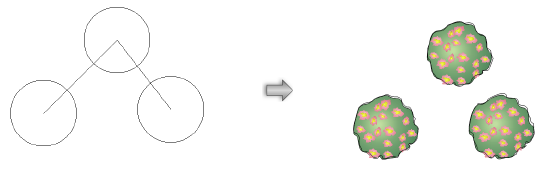
En modo Creación de sólidos, objetos válidos son resaltados a medida que el cursor se mueve por sobre ellos. Haga clic sobre un objeto válido para colocar la planta. Según la configuración de colocación la planta sigue el trazo del, o rellena el, objeto.
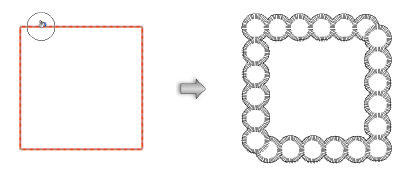
De manera predeterminada, Vectorworks muestra el cuadro de diálogo Preferencias de planta básico al insertar una planta por primera vez. Luego puede editar estos parámetros en la paleta Información del objeto. Para mostrar el cuadro de diálogo Preferencias de planta avanzadas de manera predeterminada, consulte el tema Preferencias de planta avanzadas: panel Opciones.
Cambios realizados a las preferencias no afectan el estilo de planta.
 Pulse
aquí para mostrar u ocultar los parámetros.
Pulse
aquí para mostrar u ocultar los parámetros.